Jak zaznamenávat relace v aplikaci AnyDesk
Různé / / August 05, 2021
V tomto kurzu vám ukážeme, jak zaznamenat vaše relace v aplikaci AnyDesk. Tato aplikace patří mezi nejčastěji používanou aplikaci pro vzdálenou plochu. Poskytuje vám možnost vzdáleného přístupu k počítači a dalším zařízením, na nichž je spuštěna tato hostitelská aplikace. Díky podpoře napříč systémy Windows, Linux, macOS, iOS, Android vyžaduje funkce vzdáleného přístupu úplně nové výšky.
Podobně, File Transfer and Manager, VPN, Remote print, Chat Functionality, and Two Factor Authentication jsou některé z jeho pozoruhodných funkcí. Stejným způsobem byste nyní mohli také zaznamenávat relace v aplikaci AnyDesk. V tomto výukovém programu uvedeme všechny pokyny, jak lze tento záznam provést, kde jsou tyto záznamy uloženy a jak k nim získat přístup. Takže bez dalších okolků pojďme na průvodce.
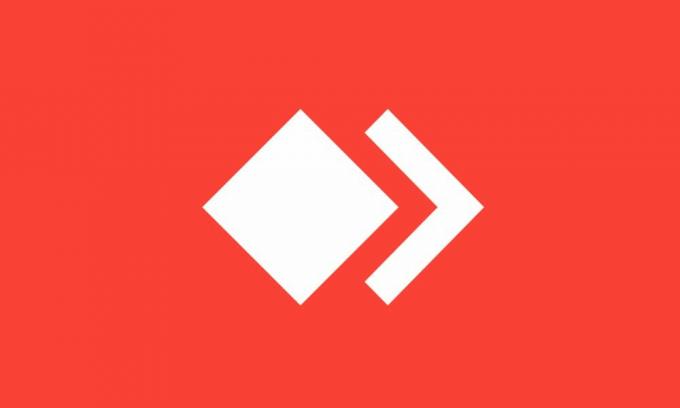
Záznam relací na AnyDesk
Než vyjmenujete kroky, je třeba si uvědomit několik důležitých bodů. Za prvé, všechny vaše nahrávky budou uloženy lokálně pouze na vašem PC. Ty jsou uloženy pod příponou souboru .anydesk a lze k nim přistupovat nebo je přehrávat pouze prostřednictvím aplikace AnyDesk.
Tento soubor nelze převést na žádný jiný typ média, jako je mp4 atd. Pokud jde o nahrávky, můžete aplikaci vytvořit buď pouze příchozí relace, pouze odchozí relace, nebo obě tyto relace. Díky tomu si nyní prohlédněte kroky pro nahrávání relací na AnyDesk. Následujte.
Jak spustit nahrávání
- Spusťte Aplikace AnyDesk v počítači a přejděte na jeho stránku Nastavení.
- Na levém panelu nabídek klikněte na možnost Nahrávání.
- Poté uvidíte tři různé možnosti. První z nich „Zahájit nahrávání relace při zahájení relace“ povolí možnost Globální nahrávání.
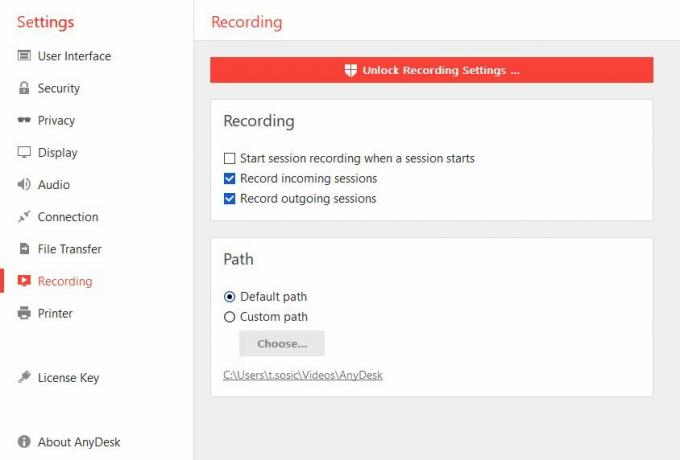
- V dalším kroku bude Záznam příchozích relací umožňovat aplikaci zaznamenávat pouze příchozí relace. Na druhou stranu bude Záznam odchozích relací následně zaznamenávat odchozí relace.
- Podobně můžete také nahrávat aktivní relace na AnyDesk. K tomu stačí stisknout tlačítko záznamu.
Přístup k zaznamenaným souborům
- Jakmile je nahrávání hotové, můžete k němu také docela snadno přistupovat.
- Název souboru pro stejný soubor bude mít typ relace (odchozí nebo příchozí) a také Alias a ID klientů.
- Dále, jak již bylo zmíněno, bude mít .anydesk typ souboru. Výchozí cesta pro tyto uložené záznamy relací AnyDesk bude
% homepath% \ Videos \ AnyDesk
- Máte také možnost toto umístění změnit. Přejděte do části Nastavení> Nahrávky a v části Cesta klikněte na Vlastní cestu. Poté klikněte na Vybrat a nastavte umístění podle vašeho výběru.
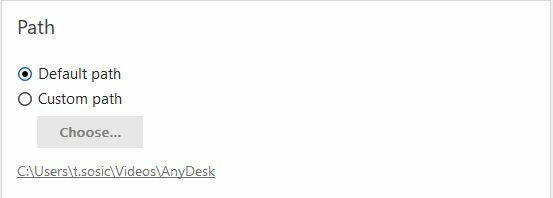
- Všechny tyto soubory lze přehrávat přímo z aplikace AnyDesk. Má vestavěný přehrávač, který vám umožní přehrávat všechny vaše uložené nahrávky.
- Tento hráč má také některé další šikovné funkce, jako jsou Start / Pause, Rychlý posun vpřed, Super rychlý posun vpřed, Přeskočit do určitého bodu.

- Pokud chcete tyto soubory přehrát, jednoduše na ně dvakrát klikněte. Nebo můžete také přejít na ikonu Historie relací umístěnou v pravém horním rohu obrazovky a provést výše uvedený úkol.
Tím uzavíráme průvodce, jak nahrávat relace na AnyDesk. Jaké jsou vaše názory na skutečnost, že k nahrávkám bylo možné přistupovat pouze prostřednictvím integrovaného přehrávače aplikace? Přejete si, aby raději tyto nahrávky uložili v jiných univerzálních formátech, jako je MP4, aby je mohli přehrávat i jiné přehrávače médií? Nebo jste spokojeni s aplikací zapečenou v přehrávači médií. Drop-in vaše zobrazení v sekci komentáře níže. Zaokrouhlování, tady jsou některé Tipy a triky pro iPhone, Tipy a triky pro PC, a Tipy a triky pro Android že byste se také měli podívat.

![Jak nainstalovat TWRP Recovery na Cubot P20 a rootovat telefon [Aktualizováno]](/f/7d1f2279f9b0edcec5617e592b0263ad.jpg?width=288&height=384)

![Jak nainstalovat Stock ROM na Mifaso X9 [Firmware Flash File / Unbrick]](/f/789d68bdfbd2dbab8dbaaabd0a56785e.jpg?width=288&height=384)